Sau khi mua được một chiếc máy cắt decal Trung Quốc ưng ý, bạn cần lắp đặt và cài đặt thiết bị. Công việc gồm nhiều bước nhưng quan trọng hơn cả vẫn là lắp lưỡi dao và cài đặt USB.
Bạn đang xem: Hướng dẫn sử dụng máy cắt decal
Máy cắt decal Trung Quốc với giá cả phải chăng và khả năng vận hành ổn định đã trở thành dòng sản phẩm được ưa chuộng tại Việt Nam. Tuy nhiên, để có thể khai thác tốt thiết bị phục vụ cho công việc; bạn cần biết cách lắp đặt và cài đặt từ những bước đầu tiên. Trong bài viết này, Thành Đạt sẽ hướng dẫn bạn cách sử dụng máy cắt decal Trung Quốc cơ bản nhất.
1. Kỹ thuật gắn lưỡi dao cắt decal máy cắt decal Trung Quốc
Gắn lưỡi dao cắt decal vào trụ dao tuy là một việc đơn giản nhưng nếu không thao tác đúng, máy cắt decal của bạn sẽ mau hỏng; dao mau mòn và đường cắt không mịn đẹp. Dưới đây là hướng dẫn kỹ thuật lắp lưỡi dao các loại máy cắt decal Trung Quốc đơn giản cho người mới bắt đầu:
Đầu tiên, bạn chỉ cần nhấn thanh sắt dưới trụ dao lên rồi thả dao cắt vào trụ.

Trong trụ dao bạn sẽ thấy có một vòng bạc đạn nhỏ. Nhiệm vụ của bộ phận này là giữ cho dao luôn chạy về một hướng khi máy cắt decal hoạt động. Trong trụ dao cũng có một nam châm nhỏ - hay còn gọi là cục hít. Bộ phận này có tác dụng giữ cho dao không bị rơi ra ngoài khi đang cắt. Vòng tròn nhỏ màu vàng có tác dụng khóa và định vị dao cắt. Người dùng hoàn toàn có thể tăng, giảm đầu mũi dao cho phù hợp với từng vật liệu cần cắt.

Bạn cần lưu ý, không để đầu mũi do nhô lên quá nhiều; vừa giảm độ bền của dao lại vừa ảnh hưởng đến chất lượng đường cắt.

Muốn lấy dao ra khỏi trụ của máy cắt decal Trung Quốc; bạn nhấn thanh sắt phía sau trụ dao và nhấc dao cắt ra là xong.
2. Hướng dẫn cài đặt USB cho máy cắt decal chỉ có cổng giao tiếp COM
Hiện nay trên thị trường, một số dòng máy cắt decal Trung Quốc chỉ có cổng giao tiếp COM vẫn đang được sử dụng phổ biến. Những người mới làm quen với thiết bị này có thể còn lúng túng trong thao tác cài đặt USB. Những hướng dẫn dưới đây có thể giúp bạn tự cài đặt một cách nhanh chóng; dễ dàng dù chưa có kinh nghiệm.
Bước 1: Chuẩn bị cáp RS232 chuyển từ COM sang USB. Bạn có thể dễ dàng tìm mua dây cáp này tại các cửa hàng bán phụ kiện máy tính (nếu trong bộ sản phẩm không kèm theo).

Bước 2: Mỗi dây cáp sẽ đi kèm theo một đĩa Driver cùng loại. Để cài đặt, bạn cho đĩa vào ổ đĩa và cho chạy chương trình.
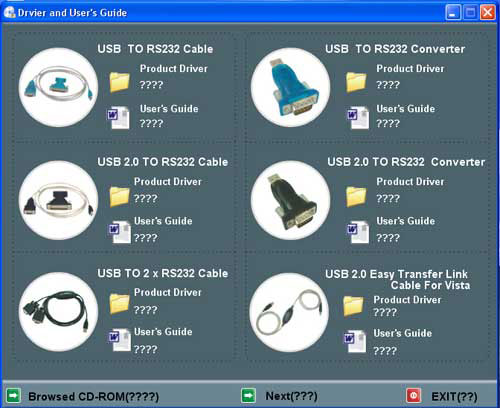
Bước 3: Bạn Chọn đúng loại cáp cần cài đặt sau đó click đúp vào biểu tượng cáp
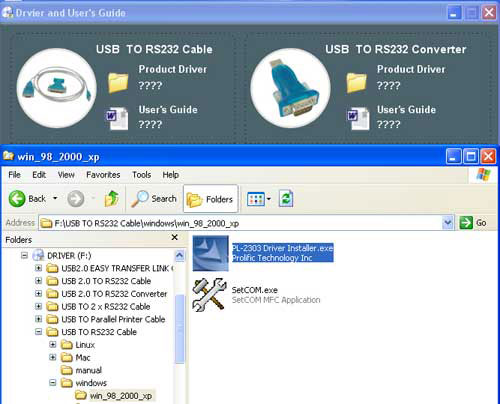
Bước 4: Chờ chạy files cài đặt
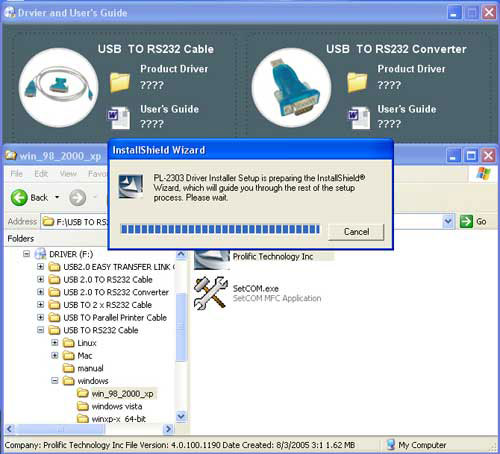
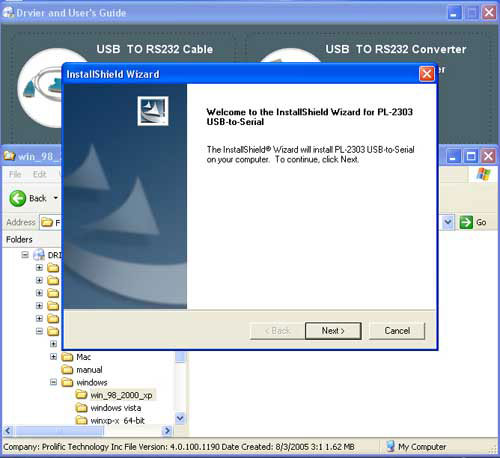
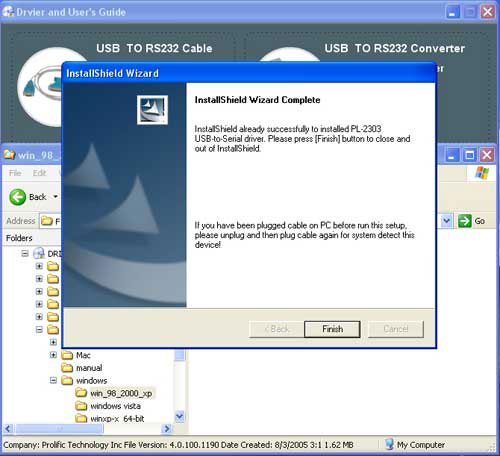
Bước 5: Quá trình cài đặt USB cho máy cắt decal Trung Quốc chỉ có cổng giao tiếp COM hoàn tất.
Bước 6: Ra ngoài màn hình desktop => Click chuột phài và biểu tượng My Computer:
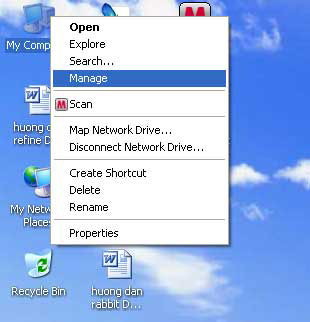
Bước 7: Chọn Manage
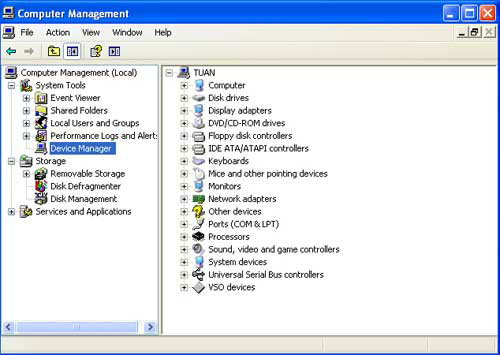
Bước 8: Chọn Device Manager
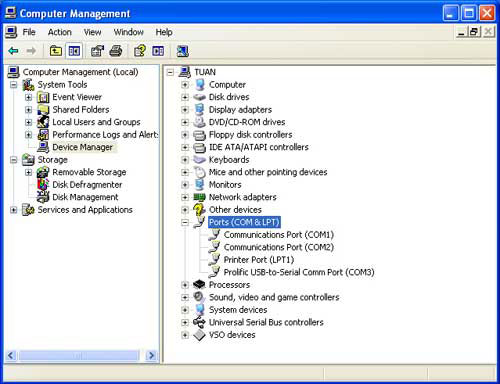
Bước 9: Chọn Posts (COM & LPT )
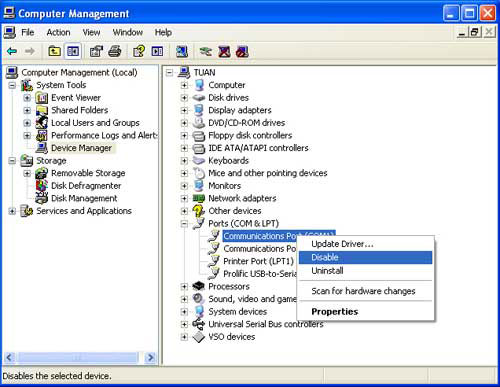
Bước 10: Click chuột phải vào Communications Post (COM1) => Chọn Disable
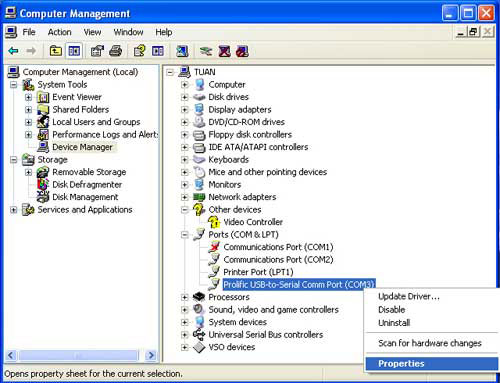
Bước 11: Sau khi cài đặt Driver cho cáp USB trên máy xuất hiện thêm một cổng kết nối Prolific USB-to-Serial Comm Port (COM3) => Click chuột phải chọn Properties
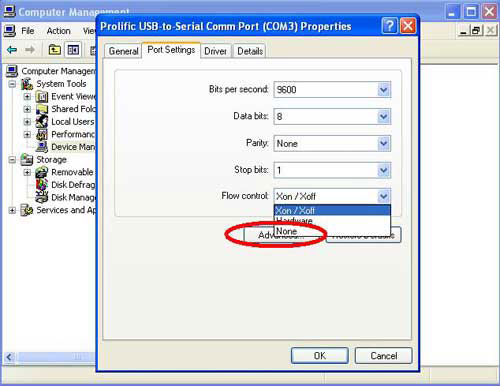
Bước 12: Chọn Tab Port Settings => Flow control –=> Chọn Xon/Xoff
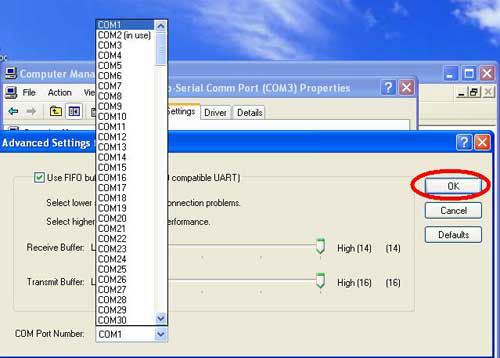
Bước 13: Chọn lại cổng COM1 => chọn OK và hoàn tất quá trình cài đặt.
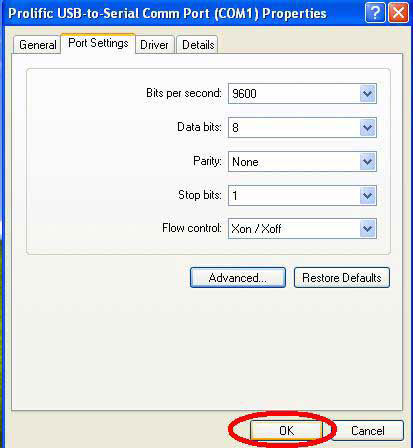
3. Cài đặt phần mềm cho máy cắt decal Trung Quốc
Phần lớn máy cắt decal Trung Quốc đều hoạt động dựa trên phần mềm Artcut do Trung Quốc sản xuất riêng cho các dòng máy cắt hiện nay. Việc cài đặt phần mềm cho máy khá đơn giản dễ dàng. Các bạn làm theo các bước sau đây:
- Cho CD Artcut 2005 (hoặc 2009) vào ổ CD-ROM
- Kích đúp vào biểu tượng Artcut trên ổ CD
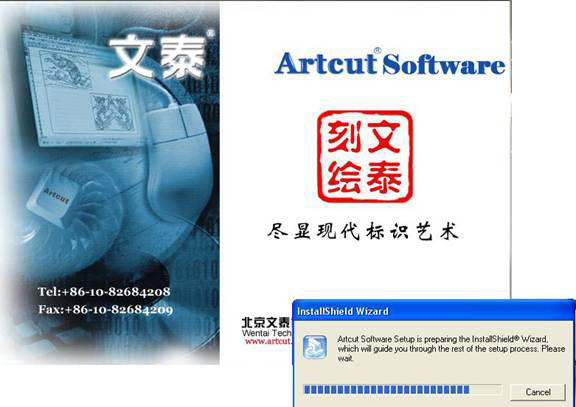
- Hiện lên bảng thông báo như hình dưới
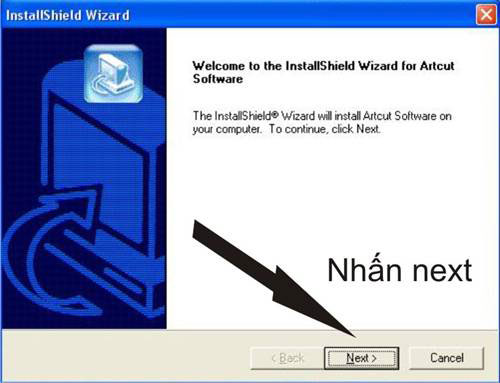
- Click vào Next
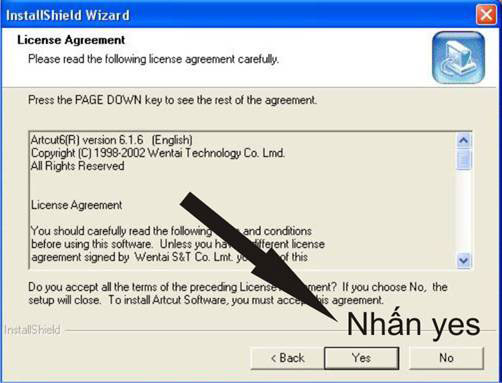
- Click vào Yes
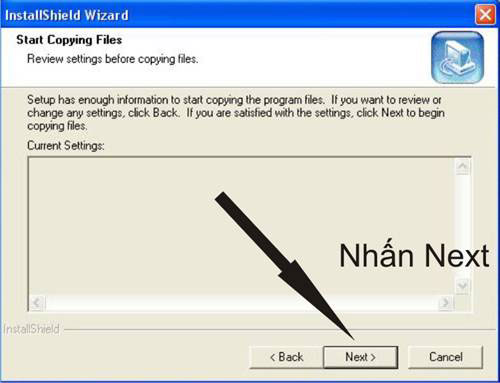
- Click vào Next và chờ phần mềm cài đặt
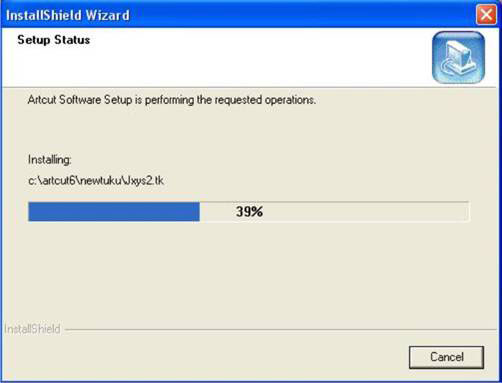
- Một bảng hỏi hiện ra, bạn click chọn Yes. Lúc này, ra ngoài màn hình desktop bạn sẽ thấy có biểu tượng phần mềm Artcut
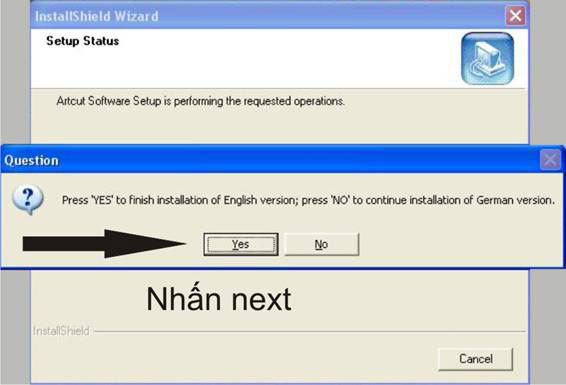
- Một bảng thông báo khác hiện lên => Click chọn OK
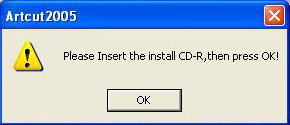
- Sau đó bạn bỏ CD thứ 2 vào => nhấn OK và chờ vài giây.

- Bảng tiếng Hoa hiện lên trong giây lát rồi tắt. Việc cài đặt phần mềm cho máy cắt decal Trung Quốc đã hoàn tất.
4. Hướng dẫn cắt decal máy Trung Quốc
Trong bài viết này, Thành Đạt sẽ hướng dẫn bạn cắt decal bằng Corel 13 (X3). Các bước thực hiện như sau:
Bước 1: Mở Corel X3 thiết kế bản vẽ yêu cầu
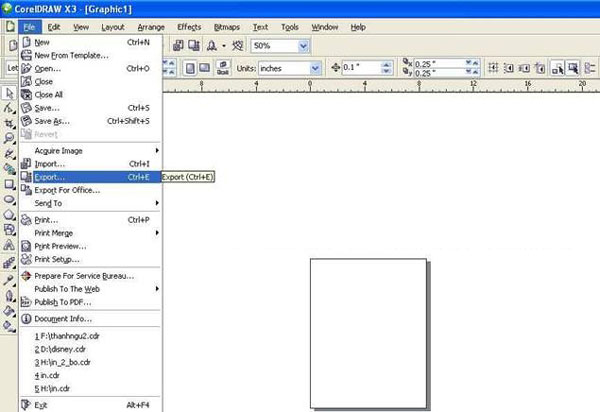
Bước 2: Xuất files (File => Export) => Đặt tên và chọn vị trí sao lưu. (Lưu ý: Bạn nên chọn đuôi .EPS). Nếu có nhiều mẫu thiết kế trên 1 bản vẽ, bạn nên mở TAB Options => Selected only để cắt một mẫu đã chọn.
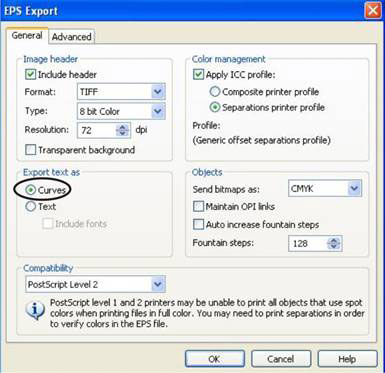
Bước 3: Chọn Curves (vector) => OK
Bước 4: Mở Artcut 2005 => Vào chương trình cắt
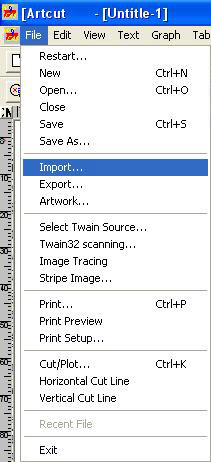
Bước 5: Import files Corel ( .EPS) cần cắt vào chương trình cắt
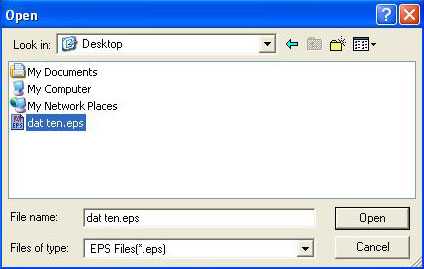
Bước 6: Chọn Open => Nhấn vào biểu tượng Cut/Plot để vào bảng điều khiển cắt.

Bước 7: Nhấn Cut/Plot để cắt decal => Nhấn Start để chờ máy thực hiện lệnh cắt.
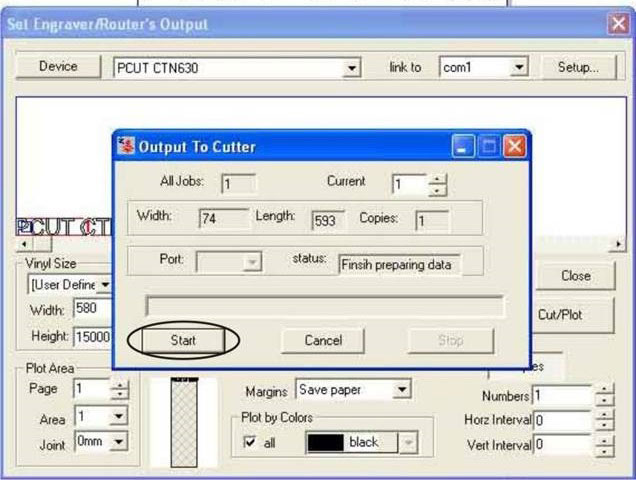
Khi mua máy cắt decal Trung Quốc tại Thành Đạt, bạn sẽ được hướng dẫn chi tiết cách lắp đặt và sử dụng. Các chuyên gia của chúng tôi đã thực hiện rất nhiều video hướng dẫn lắp đặt và sử dụng từng dòng máy cắt decal tốt nhất hiện nay. Trong trường hợp bạn đã xem kỹ video mà vẫn không thể tự lắp đặt được, chúng tôi sẽ hỗ trợ bạn qua teamviewer hoặc call. Khách hàng trong nội thành TP.HCM sẽ được miễn phí lắp đặt và hướng dẫn sử dụng trực tiếp.
Để tìm hiểu thêm các mẹo sử dụng máy cắt decal, quý khách hàng có thể tham khảo trên website giayinanh.net hoặc thacovtc.edu.vn.
Phôi in chuyển nhiệt Máy in văn phòng Giấy in ảnh Máy đóng sách Thiết bị sau in Dịch vụ in Vật tư ngành in Kỷ niệm chương - Cúp Lưu niệmDưới đây là hướng dẫn sử dụng máy cắt decal Mimaki CG-60SRIII chi tiết nhất từ Mực in Thành Đạt. Với hơn 10 năm kinh nghiệm chuyên cung cấp các dòng máy cắt decal, chúng tôi sẽ hướng dẫn bạn cả các khắc phục lỗi máy cắt decal Mimaki CG-60SRIII thường gặp.
Máy cắt decal Mimaki CG-60SRIII được phát triển dựa trên 2 phiên bản “tiền nhiệm” là CG-60SR và CG-100/130SRII. Máy có một thiết kế mới và nhiều chức năng hoàn toàn mới nhằm mang đến cho người dùng giải pháp ưu việt để cắt đủ thứ vật liệu như: decal; cao su; giấy; decal phản quang….Nhưng để khai thác hết sức mạnh của thiết bị này, quý khách hàng KHÔNG NÊN BỎ QUA hướng dẫn sử dụng máy cắt decal Mimaki CG-60SRIII dưới đây!

Máy cắt decal Mimaki CG-60SRIII
1. Hướng dẫn cài đặt printer driver máy cắt decal Mimaki CG-60SRIII
Để cài đặt phần mềm printer driver máy cắt decal Mimaki CG 60-SRIII, bạn cần cài đặt driver máy cắt decal mimaki và phần mềm điều khiển máy in. Hướng dẫn cài đặt chi tiết như sau:
- Bạn tải driver máy cắt decal mimaki TẠI ĐÂY
- Bạn tải phần mềm printer driver máy cắt decal Mimaki CG60-SRIII TẠI ĐÂY
Sau khi cài đặt xong driver và phần mềm printer driver, bạn vào Control Panel/Printer and device
Click chuột phải vào máy in Mimaki CG60-SRIII => chọn Printer Properties => chọn mục Ports => tích vào mục chọn cổng USB của máy cắt decal mimaki

Hướng dẫn cài driver máy cắt decal Mimaki CG-60SRIII
2. Hướng dẫn cài đặt Finecut cho Corel và AI
Mimaki CG-60SRIII đi kèm phần mềm Fine
Cut 8 giúp bạn dễ dàng cắt trực tiếp ngay từ Corel hay Ilustrator. Cách cài đặt Finecut cho Corel và AI cũng là một nội dung quan trọng trong hướng dẫn sử dụng máy cắt decal Mimaki CG-60SRIII mà bạn nên tìm hiểu để làm chủ thiết bị của mình.
Bước 1: Cho đĩa cài đặt vào ổ CD. Màn hình sẽ tự động hiện ra

Bước 2: Chọn USB Driver Setup để cài đặt Driver cho máy cắt. Bạn cần rút dây USB trước khi cài đặt
Bước 3: Nhấn chọn OK

Bước 4: Chọn Next

Bước 5: Chọn Next
Bước 6: Chọn Install

Bước 7: Chọn OK

Bước 8: Chọn Finish

Bước 9: Chọn Fine
Cut8 for Corel
Draw Setup cho Corel và Fine
Cut8 for Illustrator Setup cho AI

Bước 10: Chọn Next đến khi phần mềm tự động tìm các phên bản Corel đã được cài đặt sau đó chọn install để bắt đầu cài đặt
Bước 11: Chọn Yes để cài đặt thanh công cụ Fine
Cut cho Corel

Bước 12: Chọn Finish để hoàn tất việc cài đặt
Nếu không dùng đĩa CD, bạn cũng có thể tải Fine
Cut 8.6.2 theo hướng dẫn dưới đây để cài đặt:
3. Hướng dẫn sử dụng chức năng cắt trên decal nhiệt
Video Hướng dẫn sử dụng chức năng cắt trên decal nhiệt
4. Hướng dẫn sử dụng chức năng bế trên decal Jetpro
Video Hướng dẫn sử dụng chức năng bế trên decal Jetpro
5. Lỗi máy cắt decal Mimaki CG-60SRIII
Dù bạn đã đọc kỹ các hướng dẫn sử dụng máy cắt decal Mimaki CG-60SRIII, thì trong quá trình khai thác thiết bị không thể tránh khỏi những lỗi thường gặp. Điển hình như:
5.1 Lỗi máy cắt Mimaki CG-60SRIII không nhịp dao, bỏ chữ, bổ dao
- Tình trạng máy khi gặp lỗi này thường là:
Đầu dao gõ, cắm mạnh xuống thớt cắt khi bắt đầu vận hànhLưỡi dao kéo lê tạo vết trên decal
Máy cắt bỏ chữ, nét đầu tiên không đứt hoặc không đứt hẳn
Trụ dao lên xuống rít, nặng nề
Máy không nhịp dao cắt
- Nguyên nhân dẫn đến lỗi máy cắt decal Mimaki CG-60SRIII này có hể do phíp nhựa ở cốt dao cắt còn mới, quá khít; cốt dao cắt có thể bị dính keo hay bám bụi nên việc chạy lên; chạy xuống gặp khó khăn.

Lỗi máy cắt Mimaki CG-60SRIII không nhịp dao, bỏ chữ, bổ dao
- Khắc phục lỗi này cần áp dụng các bước sau:
Bước 1: Tháo ốc vít trên nắp hộp dao máy cắtBước 2: Dùng tăm bông chấm cồn lau sạch cốt dao. Không nên dùng các loại bông băng hay bông gòn để lau vì rất dễ bị dính bông vào cốt dao.Bước 3: Lắp lại nắp hộp dao
Bước 4: Vặn vít, bật máy sử dụng lại
Lỗi này khá đơn giản và không phổ biến trên máy cắt Mimaki. Sau khi sử dụng khoảng vài tháng (đối với máy mới) thì lỗi này sẽ tự hết. Cốt dao đã chạy nhiều nên có thể hoạt động trơn tru hơn.
5.2 Lỗi máy cắt Decal Mimaki CG-60SRIII tuôn giấy khi cắt xong
Nguyên nhân gây ra lỗi này có thể do cấu hình của phần mềm Finecut. Đây là một tiện ích của phần mềm. Nhiều khách hàng không thích tính năng này, nhưng khi sử dụng lại không bỏ chọn nên máy tự động thực hiện.
Khắc phục khá đơn giản, bạn chỉ làm theo các bước sau:
- Mở màn hình làm việc của Corel; sau đó click vào biểu tượng CUT (hình mũi dao) như ảnh dưới

Lỗi máy cắt Decal Mimaki CG-60SRIII tuôn giấy khi cắt xong
- Một hộp thoại hiện ra, quý khách click và biểu tượng CUT hình mũi dao

Lỗi máy cắt Decal Mimaki CG-60SRIII tuôn giấy khi cắt xong
- Để loại bỏ tính năng tuôn giấy decal ra trước máy khi cắt xong, quý khách bỏ chọn tùy chọn: Head Withdrawal After Plot
- Nếu bạn vẫn muốn dùng tùy chọn này, thì bấm vào nút Set và nhập thông số chiều dài cần thiết đoạn decal sẽ tuôn ra và nhấn nút Setup.
Máy cắt decal Mimaki CG-60SRIII là sản phẩm được yêu thích nhất vì:
- Áp lực cắt tốt nhất lên đến 500g, cho phép cắt nhiều loại vật liệu
- Tăng gấp đôi tốc độ cắt đường cong – cải thiện đáng kể năng suất của công việc cắt phức tạp
- Tính năng giám sát từ xa cho phép máy tự động thông báo sự kiện mới (hoàn thành cắt; lỗi xảy ra...), được gửi đến một địa chỉ e-mail cài sẵn => Giảm thiểu rủi ro trong quá trình vận hành máy
- Tính năng Cắt liên tục theo điểm đánh dấu
- Chức năng bồi thường phân đoạn cho phép cắt đường viền chính xác của các bản in dài
- Màn hình LCD lớn hơn, sáng hơn và người dùng có thể nâng cấp phần mềm dễ dàng.
Xem thêm: Hướng Dẫn Viết Mục Tiêu Nghề Nghiệp, Mục Tiêu Nghề Nghiệp Là Gì
Các dòng máy cắt decal Nhật luôn nhận được sự ưu ái đặc biệt của người dùng Việt Nam. Một trong số những sản phẩm bán chạy nhất tại Mực in Thành Đạt là Mimaki CG-60SRIII. Hi vọng những hướng dẫn sử dụng máy cắt decal Mimaki CG-60SRIII trên đây sẽ giúp bạn khai thác thiết bị hiệu quả hơn.